群晖DSM开启ROOT权限及WinSCP使用ROOT登录实现拷贝自由
亲测成功!!!不会的可以联系站长,有偿解决服务!!
以下是参考文章+通义千问
群晖DSM6之后,未开通SSH默认使用ROOT登陆设置,SSH/Telnet 仅支持从属于administrators群组的账户登录,却使权限得到一定限制。有些操作必须以ROOT身份进行,这时候一般可以使用Putty等客户端进行操作,但需要每次进行一系列操作比较麻烦。因此修改配置文件,取得默认以ROOT身份登录群辉非常有必要;取得了ROOT后,可以发现原来群辉File Station只能管理根目录下的volume1(群辉设立的存储空间)下的文件,现在可以更好更多的管理它们。采用WinSCP和PuTTY搭套是一个很好的选择,并且是纯绿色软件,功能强大使用方便。
一、软件准备及介绍
本文群辉用的是DS918+,DSM6.2.4-25556
PuTTY是一个Telnet、SSH、rlogin、纯TCP以及串行接口连接软件。
WinSCP是一个Windows环境下使用SSH的开源图形化SFTP客户端。同时支持SCP协议。它的主要功能就是在本地与远程计算机间安全的复制文件。
网上有许多可供下载,不过要找纯绿色的比较好。将Putty.exe放到存有Winscp.exe目录中即可搭配使用。
我在这里提供一版自己一直使用的winscp5.13.3+putty0.71,已经搭配好并压缩为文件:WinSCP-5.13.3.rar,请访问直接下载:
二、启动群辉SSH
打开群辉的【控制面板】—> 【终端机和SNMP】—> 【终端机】 ,勾上【启动Telnet功能】和【启动SSH功能】的勾,端口默认22,然后点击【应用】
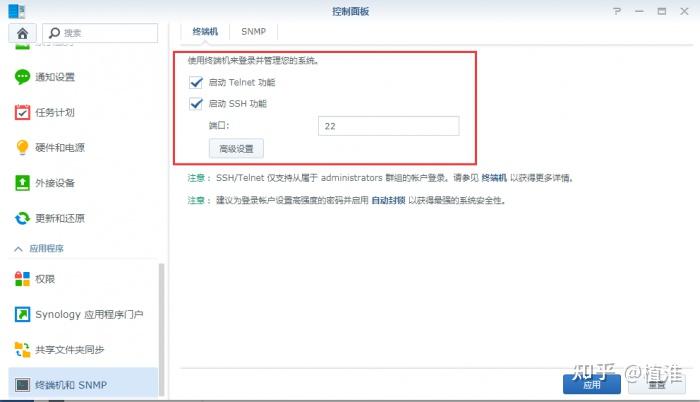
注意:为了安全,在不使用SSH的情况下,应该关闭
三、设置ROOT账号和密码
(一)、使用WinScp中的Putty连接群辉
网上大多介绍直接打开Putty连接群辉,确实可以。但我们既然把WinSCP+PuTTY作为一个合体软件使用,建议先启动WinSCP登录群辉,然后在WinSCP中打开PuTTY并开启相应操作。
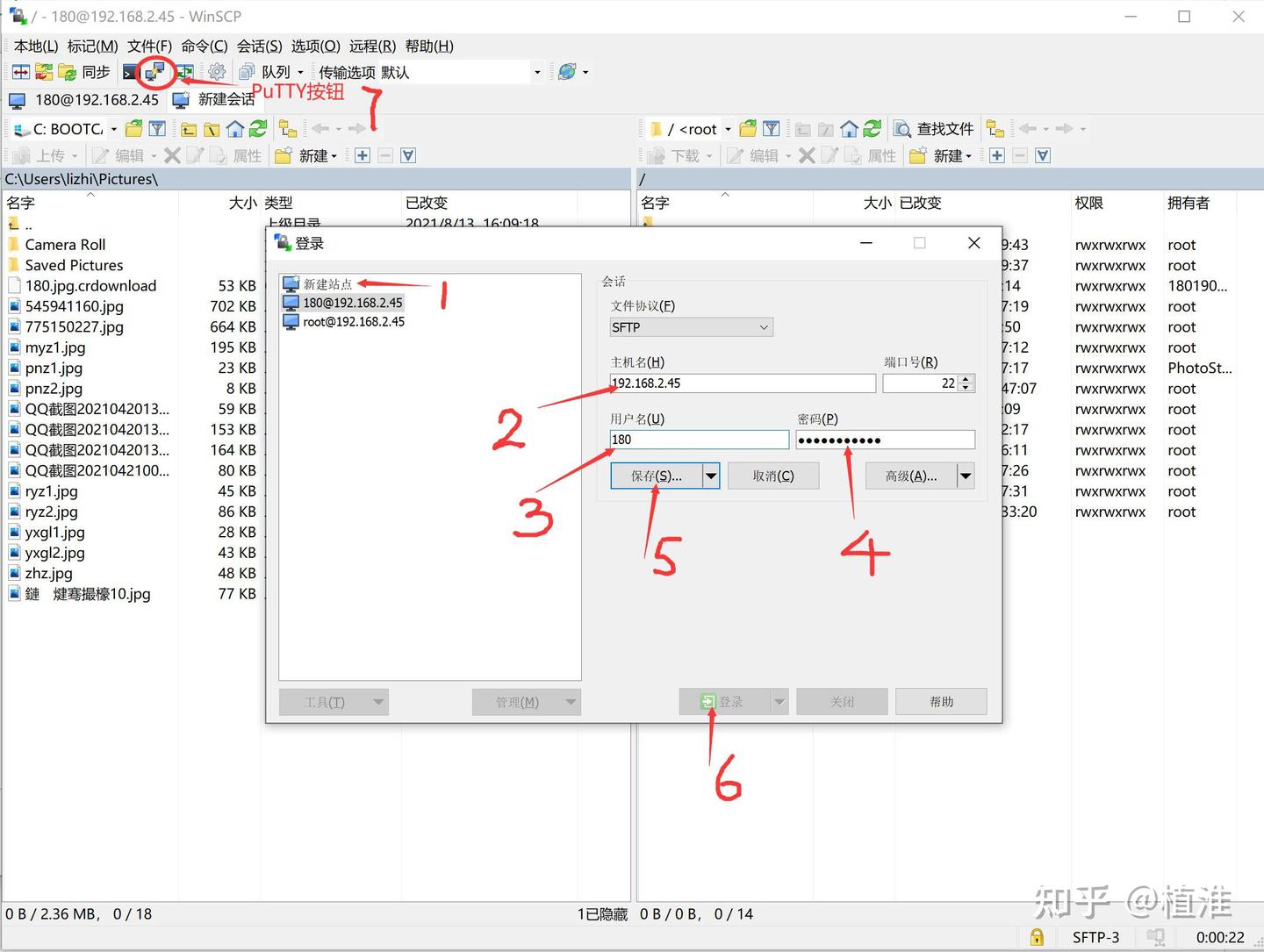
1、启动WinScp登录群辉
找到WinSCP.exe并启动,并以也只能以群辉管理员身份登录。按下列次序进行
1)新建站点
2)群辉的ip地址,端口是22(默认)
3)群辉管理员账户
4)群辉登录密码
5)保存
6)登录
2、在WinScp中打开Putty
在WinScp中启动图中7所示PuTTY按钮进入SHH操作界面,并按照提示输入群辉密码。注意:输入密码时,光标是不会动的,尽管输就行。有字母和数字时,最好调到英文状态下
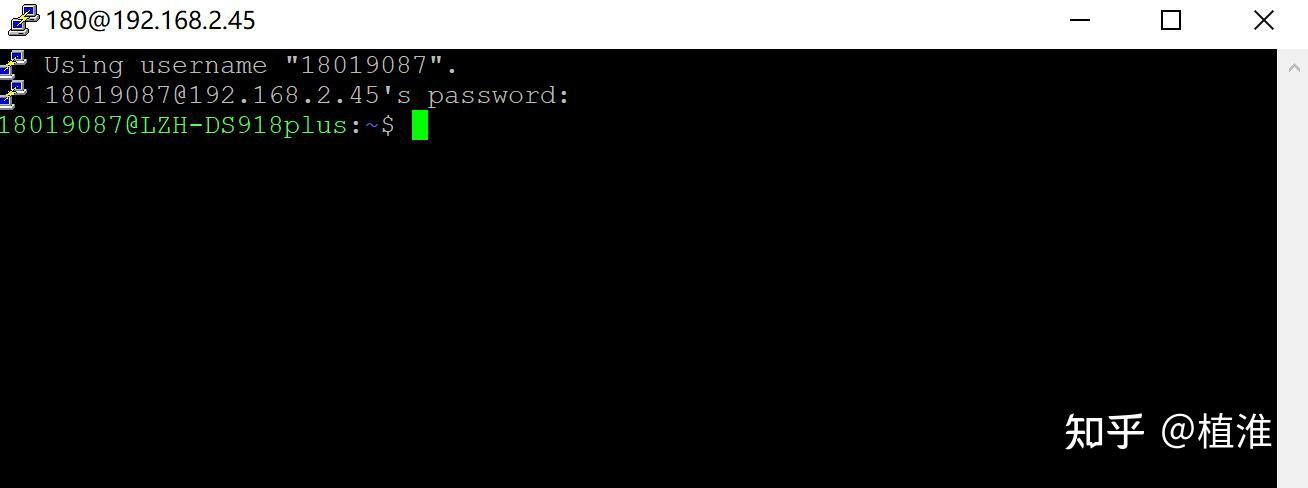
3、切换到root权限
输入sudo -i,按回车,然后也是输入群辉登录的密码。成功之后,显示root@XX
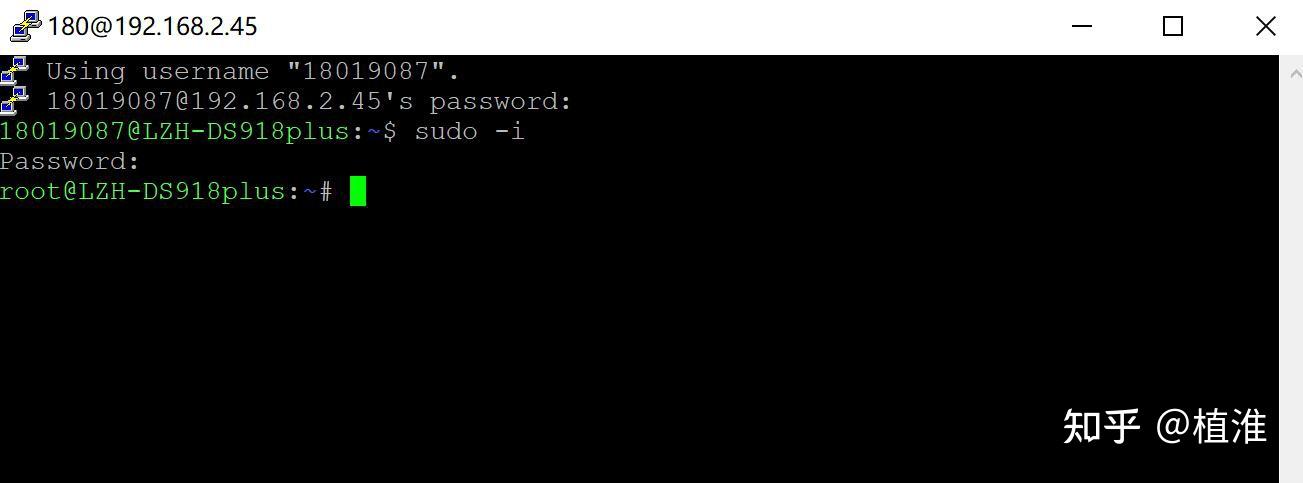
4、设置ROOT登陆Winscp的账号密码
输入synouser –setpw root 123456(其中这里123456就是密码,可以选和群辉密码一样)
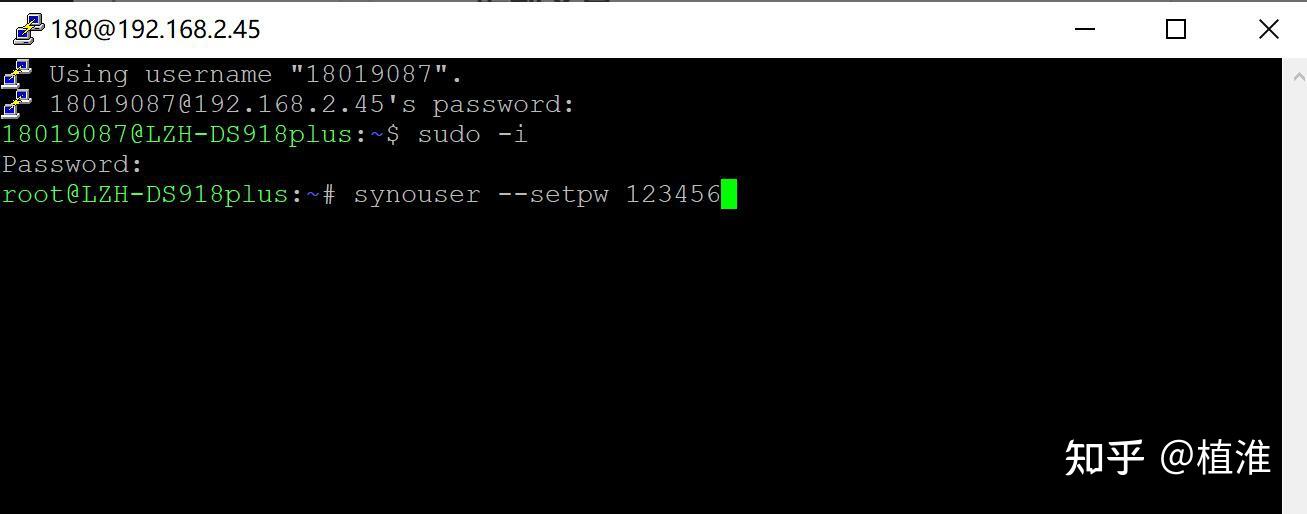
5、编辑配置文件(关键步骤)
输入vi /etc/ssh/sshd_config 出现下图提示,绿色部分有6个选项,我们要编辑文件,所以输入E,就是(E)dit anyway
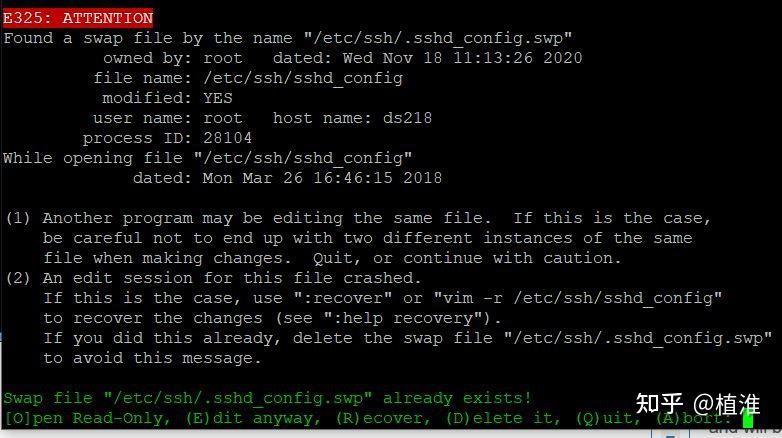
6、修改配置文件,允许root账号登录WinSCP
输入字母 i,进入编辑模式,在窗口最底部会显示– INSERT –字样。
使用键盘的上下方向箭头,找到合适位子,增加一条指令PermitRootLogin yes(注意#没有的)
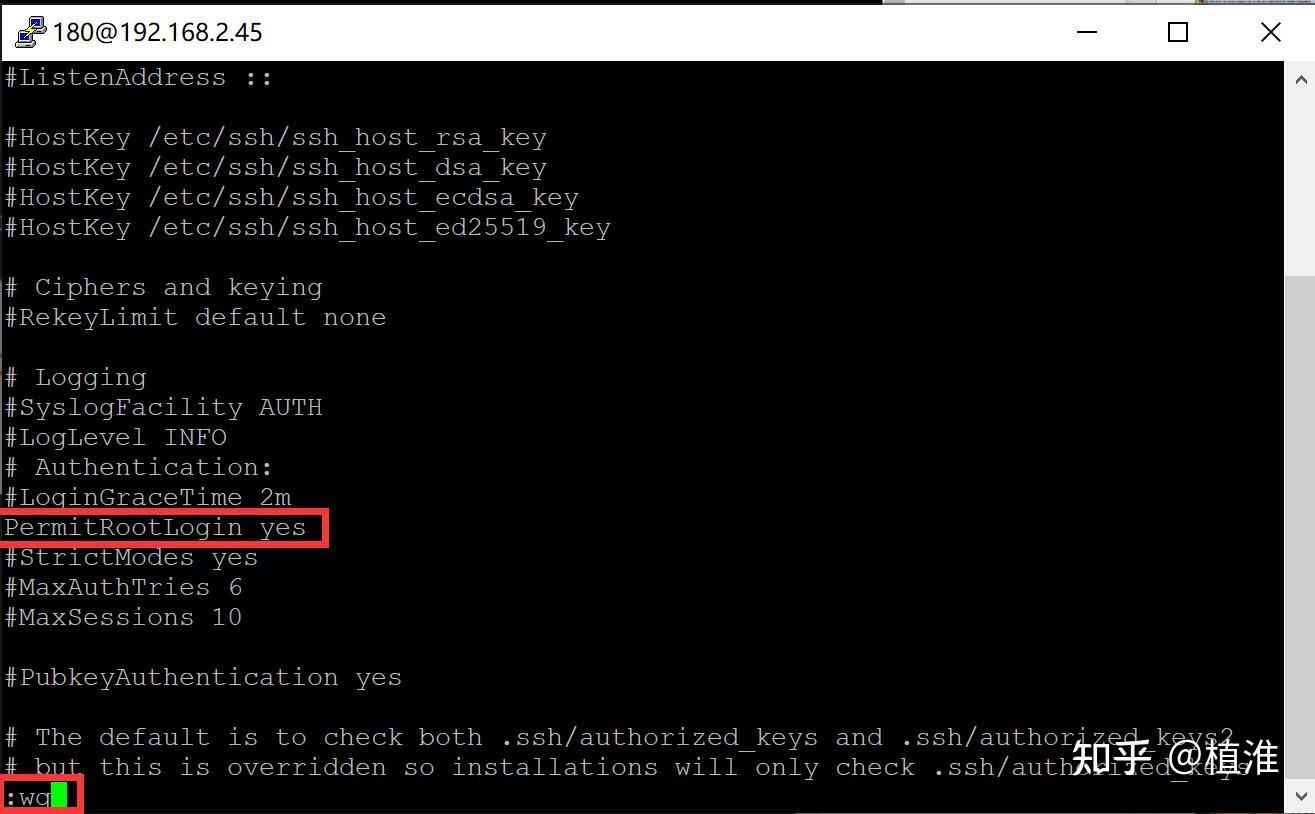
最后按下键盘Esc键退出编辑模式,输入 :wq(必须有:) 按回车后就保存退出,然后reboot重启一下你的NAS。
到这里就可以用root账号通过winSCP登陆群晖,并通过PuTTY直接以ROOT身份操作。
四、连接群辉用ROOT账户登录并使用WinSCP及PuTTY操作
新建站点,主机名仍输入群晖ip地址,用户名用root,密码就是前面设置的那个密码123456
注意:如果用SFTP登录出现意外关闭,要用SCP
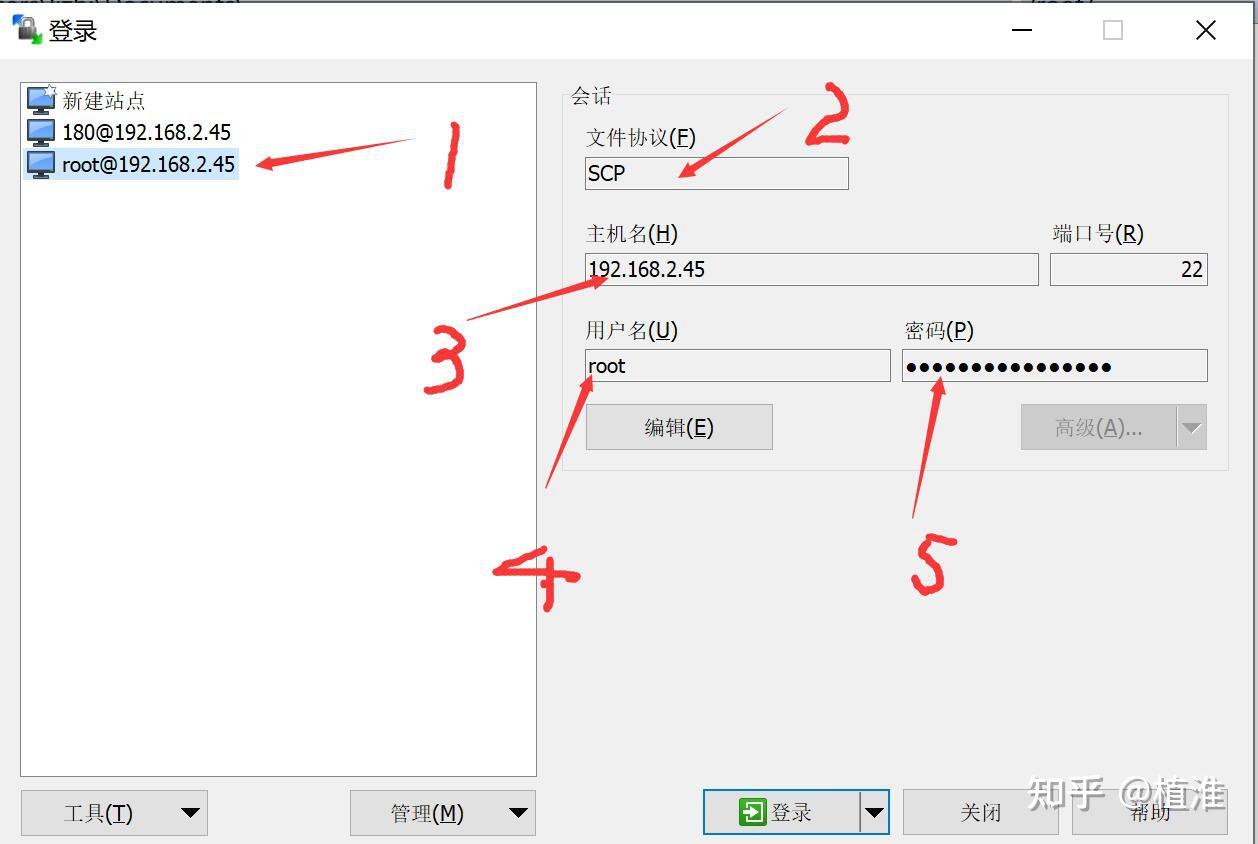
登陆成功后如下图所示,一般左边窗口是你电脑上本地文件,右边窗口是群晖在root下的完整目录文件夹。
双击volume1这个文件夹,就能进入群辉存储空间1的文件目录。这里面就能看到你自己建的文件夹和系统文件夹,在此可以完全操作。如里面的@download,它就是download station的缓存文件夹,经常有用户碰到删除了PT任务和下载的文件,但空间并没有增加,就是因为缓存没有删除。使用root在winSCP登陆的话,可以在这里直接删除。
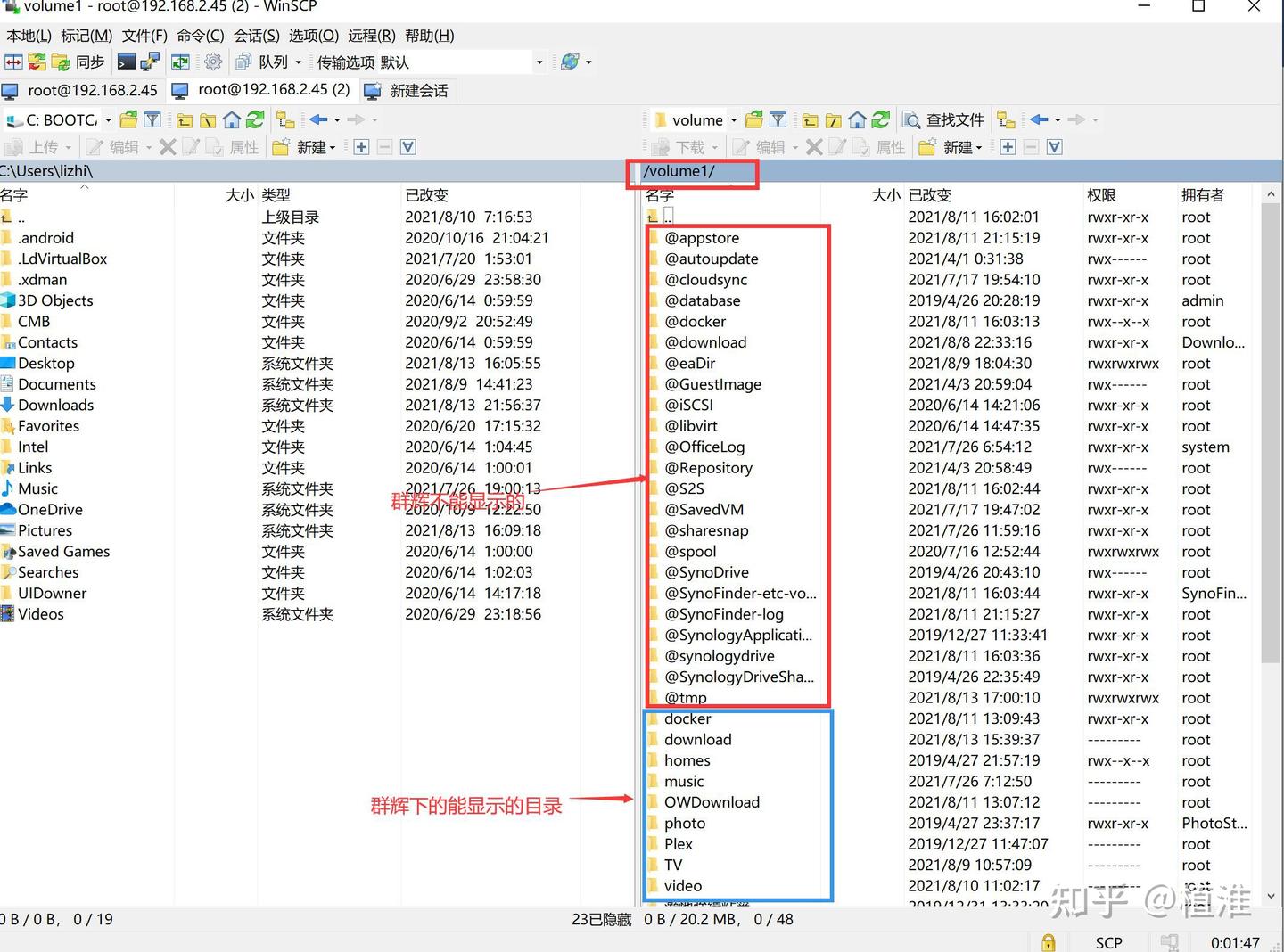
五行景观资源中心 » 群晖DSM开启ROOT权限及WinSCP使用ROOT登录实现拷贝自由




